Schritt 4: vorlage hochladen, Schritt 5: der erste test – equinux iSale 5.9.7 Benutzerhandbuch
Seite 87
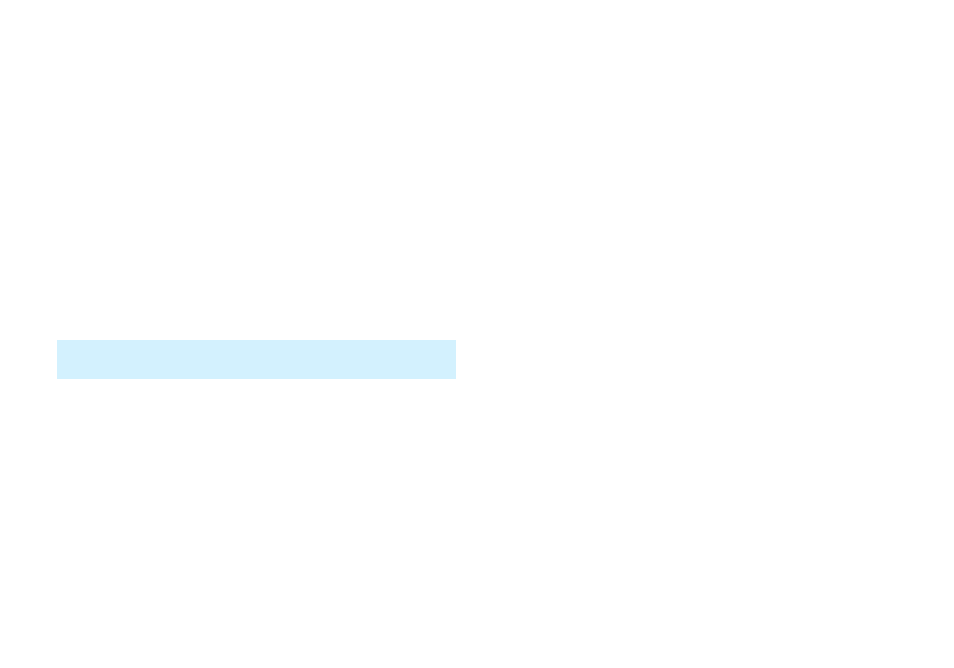
Grundlegende HTML-Struktur
iSale 5 verfügt über einen integrierten Layout-Editor, mit welchem
Sie im Programm Layout-Blöcke hinzufügen oder entfernen kön-
nen. Aus diesem Grund müssen keine Bild- oder Textfelder in der
Vorlagen-Datei definiert werden.
Ein HTML-Grundgerüst muss jedoch vorhanden sein, dieses bes-
teht aus einer Tabelle mit drei Zeilen: In der ersten Zeile (auction-
Head) werden das Hintergrundbild für den Head-Bereich und Titel
der Auktion dargestellt, die zweite (auctionContent) enthält ein
div-Tag, welches den editierbaren Bereich umgibt, in der dritten
Zeile (auctionFoot) werden Hintergrundbild für den Footer und
die Fußzeile der Auktion angezeigt.
Das div-Element der zweiten Zeile sieht wie folgt aus:
<div id="eqLayoutContainer" class="pageCo-
ntent"></div>
Schritt 4: Vorlage hochladen
Nachdem Sie Ihre Vorlage erstellt haben, können Sie sie auf einen
Webserver hochladen.
Per FTP hochladen
Viele Dienstleister bieten günstigen oder sogar kostenlosen Spei-
cherplatz auf einem Webserver an. Auf diesen Speicherplatz kön-
nen Sie per FTP zugreifen.
Um Ihre Vorlage per FTP hochzuladen:
‣ Starten Sie ein FTP-Programm und verbinden Sie sich mit dem
Webserver
‣ Kopieren Sie Ihre Vorlage auf den Server
‣ Überprüfen Sie, ob die Base URL der Vorlage (in
eqTemplate.html
) mit der tatsächlichen URL Ihrer Vorlage
übereinstimmt
Schritt 5: Der erste Test
Ihre Vorlage wartet nur noch darauf, eingesetzt zu werden!
Vorlage in iSale installieren
Auch wenn Ihre Vorlage schon auf einem Webserver verfügbar ist,
kennt iSale sie noch nicht.
Um Ihre Vorlage in iSale zu installieren:
‣ Öffnen Sie iSale
‣ Ziehen Sie die Vorlage auf das iSale-Icon im Dock
Die Vorlage wird automatisch installiert. Sie finden die Vorlage ab
sofort im Vorlagenbereich von iSale.
Eine neue Auktion einrichten
Was nützt eine Vorlage ohne Auktion?
Um eine Testauktion zu erstellen:
‣ Erstellen Sie eine neue Auktion in iSale, indem Sie den “+“-But-
ton am unteren Rand des Hauptfensters klicken
87